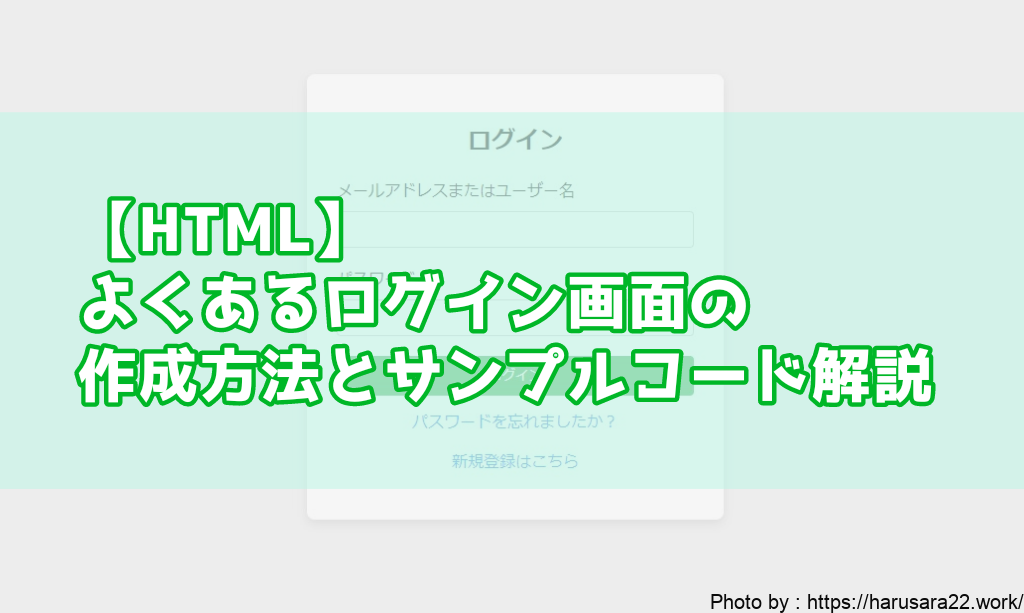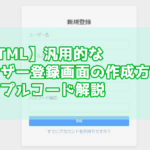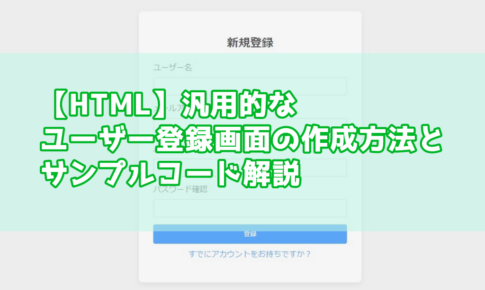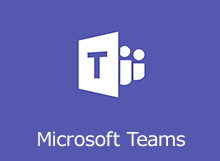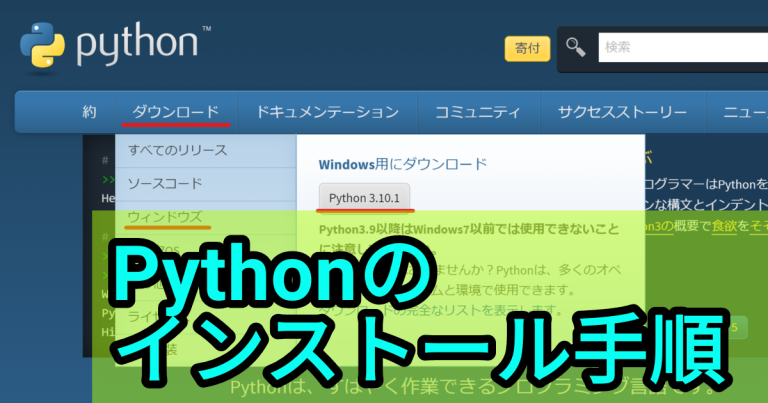お疲れ様です。
はるさらと申します。
今回は、HTMLでPC向けの
シンプルなログイン画面の作成方法を
記載させていただきます。
HTMLとCSSを使用しており、
PC画面を前提にデザインしますが、
基本的な考え方は他のデバイス用にも応用できます。
コード例とともに必要な要素やポイントを解説しており、
コピペで再現可能ですので
ぜひご自由にご使用いただければと思います。
リンク
ログイン画面の基本構造
汎用的なログイン画面の部品として、
次の要素で構成されることが一般的です。
- メールアドレスまたはユーザー名の入力欄
- パスワード入力欄
- 「ログイン」ボタン
- オプションとして、「パスワードを忘れましたか?」
のリンクや 「新規登録はこちら」 のリンクなど
これらの基本的な要素を含むフォームを
HTMLで下記のような画面を作成していきます。
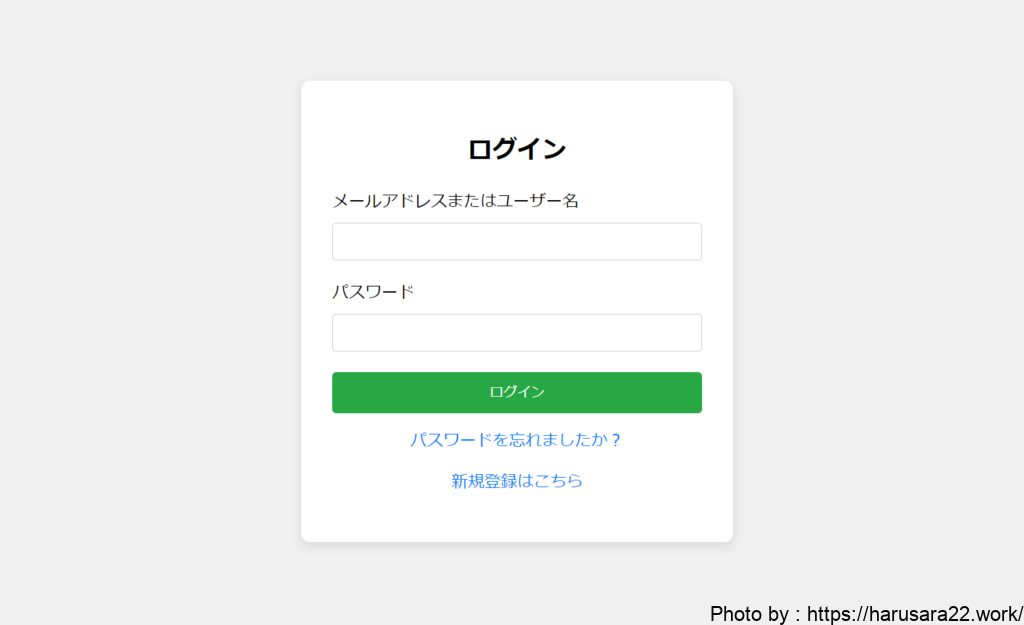
HTMLでログインフォームを作成
まず、HTMLでログイン画面の構造を定義します。
<!DOCTYPE html>
<html lang="ja">
<head>
<meta charset="UTF-8">
<meta name="viewport" content="width=device-width, initial-scale=1.0">
<title>ログイン</title>
</head>
<body>
<div class="login-container">
<h2>ログイン</h2>
<form action="/login" method="POST">
<div class="form-group">
<label for="email">メールアドレスまたはユーザー名</label>
<input type="text" id="email" name="email" required>
</div>
<div class="form-group">
<label for="password">パスワード</label>
<input type="password" id="password" name="password" required>
</div>
<button type="submit">ログイン</button>
</form>
<p><a href="#">パスワードを忘れましたか?</a></p>
<p><a href="#">新規登録はこちら</a></p>
</div>
</body>
</html>
解説:
<form action="/login" method="POST">:
ログインデータをサーバーにPOSTリクエストで送信します。/loginはログイン処理を行うエンドポイントです。<input type="text">:メールアドレスやユーザー名の入力欄を作成しています。<input type="password">:パスワード入力欄は、
入力内容が見えないように●でマスクされます。
CSSでスタイリング
次に、CSSを使ってログイン画面の
デザインを整えていきます。
今回は幅やレイアウトを固定し、
中央に配置するように設定していきます。
<style>
body {
font-family: Arial, sans-serif;
background-color: #f0f0f0;
display: flex;
justify-content: center;
align-items: center;
height: 100vh;
margin: 0;
}
.login-container {
background-color: white;
padding: 30px;
border-radius: 8px;
box-shadow: 0 4px 10px rgba(0, 0, 0, 0.1);
width: 360px; /* 固定幅を指定 */
text-align: center;
}
h2 {
margin-bottom: 20px;
}
.form-group {
margin-bottom: 20px;
text-align: left;
}
label {
display: block;
margin-bottom: 8px;
}
input {
width: 100%;
padding: 10px;
box-sizing: border-box;
border: 1px solid #ccc;
border-radius: 4px;
}
button {
width: 100%;
padding: 10px;
background-color: #28a745;
color: white;
border: none;
border-radius: 4px;
cursor: pointer;
}
button:hover {
background-color: #218838;
}
a {
color: #007bff;
text-decoration: none;
}
a:hover {
text-decoration: underline;
}
p {
margin-top: 15px;
}
</style>
解説:
.login-container { width: 360px; }:
PC用画面として固定幅を設定しました。
これにより、大きな画面でもフォームが中央に整った形で表示されます。.form-group { text-align: left; }:
ラベルと入力欄を左揃えにしています。button:hover: ボタンにホバー効果を追加し、
上にカーソルが乗ると色が変わるようにしています。
完成形のコード
以下が、CSSとHTMLを1つにまとめた
コードになります。
<!DOCTYPE html>
<html lang="ja">
<head>
<meta charset="UTF-8">
<meta name="viewport" content="width=device-width, initial-scale=1.0">
<title>ログイン</title>
<style>
body {
font-family: Arial, sans-serif;
background-color: #f0f0f0;
display: flex;
justify-content: center;
align-items: center;
height: 100vh;
margin: 0;
}
.login-container {
background-color: white;
padding: 30px;
border-radius: 8px;
box-shadow: 0 4px 10px rgba(0, 0, 0, 0.1);
width: 360px; /* 固定幅を指定 */
text-align: center;
}
h2 {
margin-bottom: 20px;
}
.form-group {
margin-bottom: 20px;
text-align: left;
}
label {
display: block;
margin-bottom: 8px;
}
input {
width: 100%;
padding: 10px;
box-sizing: border-box;
border: 1px solid #ccc;
border-radius: 4px;
}
button {
width: 100%;
padding: 10px;
background-color: #28a745;
color: white;
border: none;
border-radius: 4px;
cursor: pointer;
}
button:hover {
background-color: #218838;
}
a {
color: #007bff;
text-decoration: none;
}
a:hover {
text-decoration: underline;
}
p {
margin-top: 15px;
}
</style>
</head>
<body>
<div class="login-container">
<h2>ログイン</h2>
<form action="/login" method="POST">
<div class="form-group">
<label for="email">メールアドレスまたはユーザー名</label>
<input type="text" id="email" name="email" required>
</div>
<div class="form-group">
<label for="password">パスワード</label>
<input type="password" id="password" name="password" required>
</div>
<button type="submit">ログイン</button>
</form>
<p><a href="#">パスワードを忘れましたか?</a></p>
<p><a href="#">新規登録はこちら</a></p>
</div>
</body>
</html>
上記のコードをlogin.html等の
テキストファイルに貼り付けて
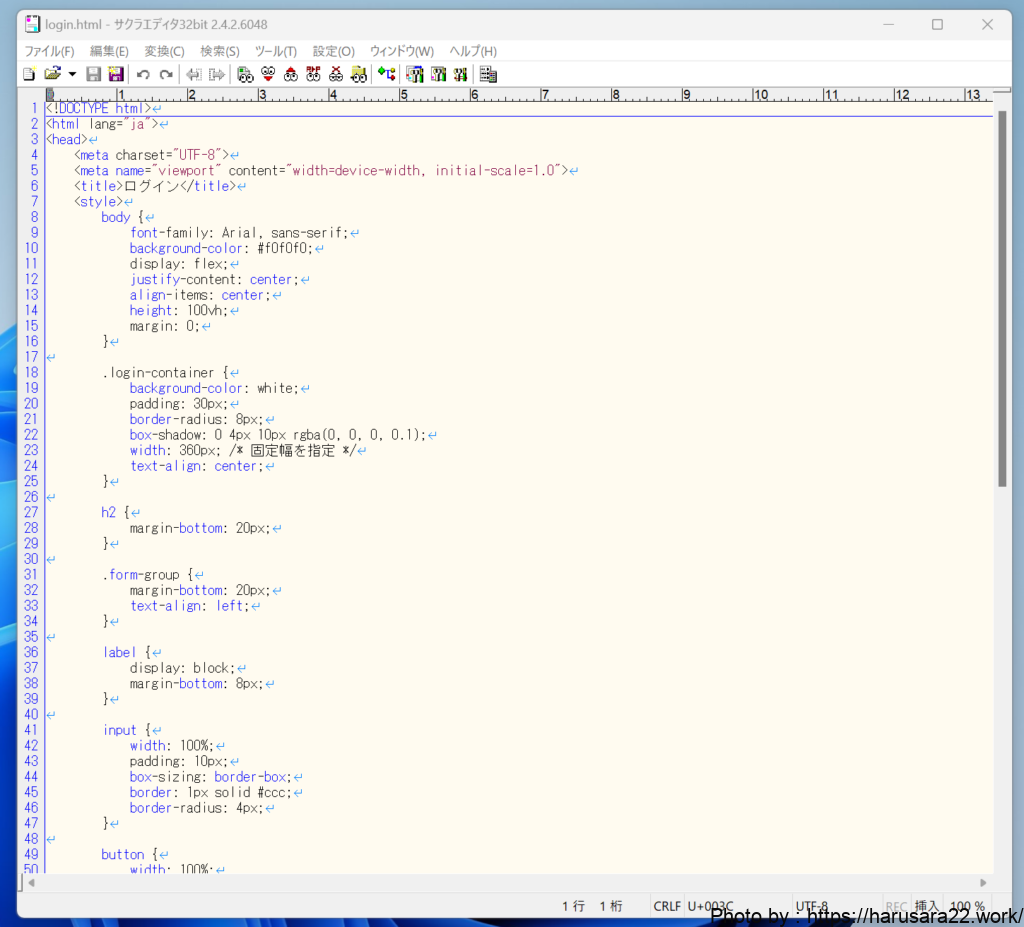
実行してあげれば初めに貼ったような
ログイン画面を開くことができます。
まとめ
今回紹介したログイン画面は、
固定幅を持つデザインでシンプルに作成されています。
デザインをさらに改良したり、
JavaScriptでフォームのバリデーションを追加することで、
機能を強化することも可能ですので
ご自由にご使用いただければと思います。
どなたかのお役に立てれば幸いです。
それではまたー!!
リンク